Bijgewerkt april 2024: Stop met het krijgen van foutmeldingen en vertraag uw systeem met onze optimalisatietool. Haal het nu bij deze link
- Download en installeer de reparatietool hier.
- Laat het uw computer scannen.
- De tool zal dan repareer je computer.

We hebben verschillende rapporten geanalyseerd en vastgesteld dat foutcode 0x8024500c kan optreden bij het installeren van Windows-updates of het bijwerken van Windows Store-apps. In deze Windows-bulletin post, zullen we u vertellen hoe u foutcode 0x8024500c in verschillende situaties kunt oplossen.
Foutcode 0x8024500c kan optreden wanneer u Windows Update probeert te installeren of Windows Store-apps bijwerkt. Windows Update-fout 0x8024500c geeft aan dat de Windows Update-service waarschijnlijk is geblokkeerd. Windows Store-fout 0x8024500c kan worden veroorzaakt door een beschadigde Windows Store-gegevenscache.
In het volgende gedeelte laten we u zien hoe u foutcodes 0x8024500c in verschillende situaties kunt oplossen.
Wat veroorzaakt fout 0x8024500c bij het installeren van Windows-updates
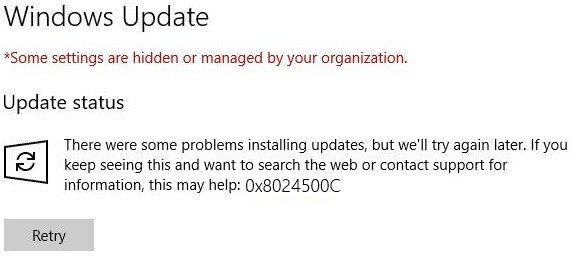
Beschadigde systeembestanden: Beschadigde systeembestanden zijn een andere mogelijke oorzaak die Windows Update- of Windows Store-apps kan onderbreken. Om het probleem in dit specifieke geval op te lossen, is de meest effectieve methode om een set hulpprogramma's (DISM en SFC) uit te voeren die het beschadigde systeembestand kunnen repareren.
Beschadigde gegevens in de Microsoft Store-cache: Als het probleem zich voordoet in de Microsoft Store, is de kans groot dat het wordt veroorzaakt door een of meer tijdelijke bestanden die het vermogen van het besturingssysteem om verbindingen tot stand te brengen en te onderhouden met externe Microsoft-servers verstoren. In dit geval kunt u het probleem mogelijk oplossen door de cache van de Microsoft Store opnieuw in te stellen.
Vaak voorkomend probleem: Het blijkt dat dit specifieke probleem kan ontstaan door veelvoorkomende fouten in de Windows Store en Windows Update. In dit geval is de meest kosteneffectieve oplossing om Windows Update uit te voeren of problemen met Windows Store-apps op te lossen (afhankelijk van het betrokken onderdeel).
VPN- of proxy-interferentie: Het blijkt dat deze specifieke foutcode ook kan optreden omdat de verbinding met een externe server wordt onderbroken omdat de verbinding wordt gefilterd door het VPN-netwerk of proxyserver. Om het probleem in dit geval op te lossen, moet u de VPN-client verwijderen of de proxyserver die u momenteel gebruikt uitschakelen.
Beschadigde tijdelijke WU-gegevens: Wanneer het probleem zich voordoet met Windows Update, is het mogelijk dat een onvolledige update of een mislukte update als gevolg van uitvaltijd van de machine ervoor zorgt dat sommige belangrijke services worden opgeschort. In dit geval kunt u het probleem mogelijk oplossen door alle betrokken componenten opnieuw in te stellen.
Hoe fout 0x8024500c op te lossen bij het installeren van Windows-updates
Update april 2024:
U kunt nu pc-problemen voorkomen door deze tool te gebruiken, zoals u beschermen tegen bestandsverlies en malware. Bovendien is het een geweldige manier om uw computer te optimaliseren voor maximale prestaties. Het programma repareert met gemak veelvoorkomende fouten die op Windows-systemen kunnen optreden - urenlange probleemoplossing is niet nodig als u de perfecte oplossing binnen handbereik heeft:
- Stap 1: Download PC Repair & Optimizer Tool (Windows 10, 8, 7, XP, Vista - Microsoft Gold Certified).
- Stap 2: klik op "Start scannen"Om registerproblemen met Windows te vinden die pc-problemen kunnen veroorzaken.
- Stap 3: klik op "Herstel alles"Om alle problemen op te lossen.
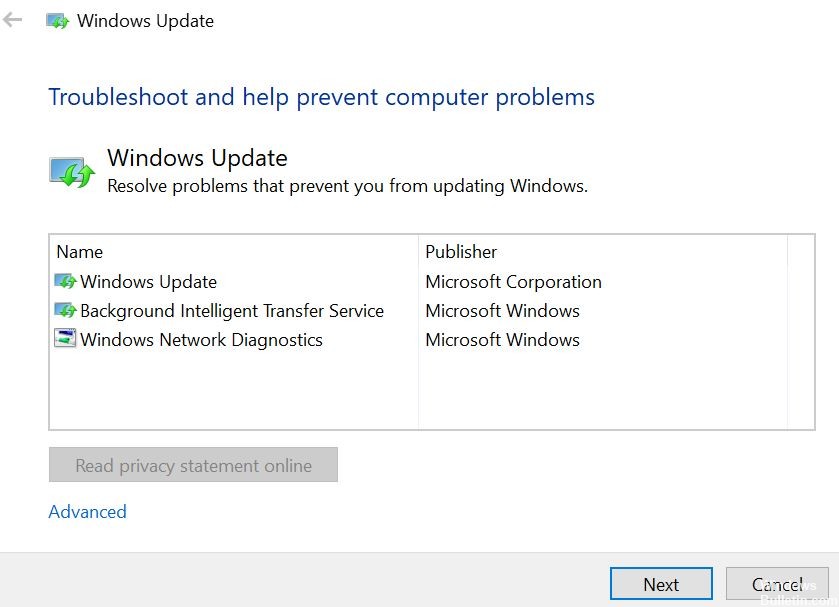
Start de probleemoplosser voor Windows Update
U kunt de probleemoplosser voor Windows Update Center uitvoeren, omdat deze u ook kan helpen bij het oplossen van Windows Update Center-fout 0x8024500C.
- Om het uit te voeren, gaat u naar Instellingen en selecteert u Problemen oplossen uit de opties.
- Klik vanaf daar op Windows Update Center en klik vervolgens op Probleemoplossing uitvoeren.
- Volg daarna de instructies op het volgende scherm en het komt goed.
Wis de cache van Windows Store
- Druk op de Windows + S-toetsen en typ wsreset.
- Klik met de rechtermuisknop op wsreset en selecteer Als administrator uitvoeren.
- Wanneer u wordt gevraagd om gebruikersaccounts te beheren, klikt u op Ja en wacht u tot het systeem de geheugencache opnieuw heeft ingesteld.
- Wanneer het proces is voltooid, verschijnt een opdrachtpromptvenster, gevolgd door een Windows Store-venster.
Controleer de status van alle Windows Update-services
U moet controleren of alle services die Windows Update Center ondersteunen, werken of niet. De belangrijkste services die worden ondersteund door het Windows Update Center zijn de volgende:
- Achtergrond Intelligent Transfer Service (BITS).
- Optimalisatie van de levering.
- Windows Updatecentrum.
- Medische dienst van Windows Update Center.
- U kunt controleren of deze services correct werken.
- Zoek hiervoor eerst naar de services in het Cortana-zoekvak.
- Selecteer het juiste resultaat.
- Zorg er nu voor dat voor alle bovenstaande services de status is ingesteld op "Running".
- Als u "Running" niet ziet, klikt u met de rechtermuisknop op het item en selecteert u Start.
Proxyserver uitschakelen
- Druk op Win + R om het dialoogvenster Uitvoeren te openen.
- Typ vervolgens inetcpl.cpl in het vak en druk op Enter om interneteigenschappen te openen.
- Ga vervolgens naar het tabblad Verbindingen en selecteer LAN-instellingen.
- Haal het vinkje weg bij "Gebruik een proxyserver" voor uw lokale netwerk en zorg ervoor dat "Instellingen automatisch detecteren" is aangevinkt.
- Klik nu op de knoppen OK en Toepassen.
- Start de computer opnieuw op.
Tip: Als u een proxyservice van derden gebruikt, moet u deze uitschakelen.
Conclusie
Dit artikel heeft verschillende situaties van Windows-fout 0x8024500c gepresenteerd en verschillende oplossingen getoond op basis van verschillende foutsituaties. Als u de beste oplossing heeft om Windows-foutcode 0x8024500c op te lossen, kunt u deze met ons delen.
Expert Tip: Deze reparatietool scant de repositories en vervangt corrupte of ontbrekende bestanden als geen van deze methoden heeft gewerkt. Het werkt goed in de meeste gevallen waar het probleem te wijten is aan systeembeschadiging. Deze tool zal ook uw systeem optimaliseren om de prestaties te maximaliseren. Het kan worden gedownload door Hier klikken
Veelgestelde Vragen / FAQ
Hoe foutcode 0x8024500c op te lossen?
- Druk op Windows + R om het dialoogvenster Uitvoeren te openen.
- Nadat u met succes naar het tabblad Probleemoplossing hebt genavigeerd, gaat u naar de rechterkant van het scherm en scrolt u omlaag naar het gedeelte Uitvoeren.
- Wacht na het starten van het hulpprogramma tot de eerste scan is voltooid.
Wat is fout 0x8024500c?
Foutcode 0x8024500c kan optreden wanneer u Windows-updates probeert te installeren of Windows Store-applicaties bijwerkt. Windows Update-fout 0x8024500c geeft aan dat de Windows Update-service waarschijnlijk is geblokkeerd. Windows Store-fout 0x8024500c kan worden veroorzaakt door een beschadigde Windows Store-gegevenscache.
Hoe kan ik fout 0x8024500c oplossen?
- Druk tegelijkertijd op de Windows-toets en de I-toets om Instellingen te openen.
- Selecteer vervolgens Update en beveiliging om door te gaan.
- Klik op het tabblad Problemen oplossen, scrol omlaag en zoek het gedeelte Windows Store-apps.
- Klik erop en selecteer Probleemoplosser uitvoeren om door te gaan.
Wat moet ik doen als de installatie van Windows Update mislukt?
- Probeer het nog eens.
- Verwijder uw tijdelijke bestanden en browsercache.
- Schakel de firewall en antivirussoftware uit.
- Voer de SFC en DISM uit.
- Voer de probleemoplosser voor Windows Update uit.
- Reset Windows Update-componenten handmatig naar de standaardinstellingen.
- Gebruik FixWU.
- Leeg de map met de softwaredistributie.


